Para configurar las aplicaciones que se muestran en la pantalla LCD de los teclados G-Series:
-
Inicie Software Logitech para juegos 7.x (Inicio > Logitech > Software Logitech para juegos 7.x).
-
Haga clic en el icono de pantalla LCD en la parte inferior de la ventana.
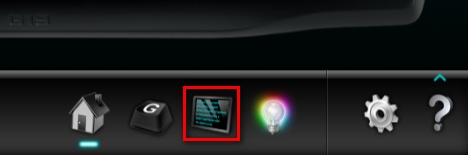
Se abrirá la ventana de configuración de LCD.
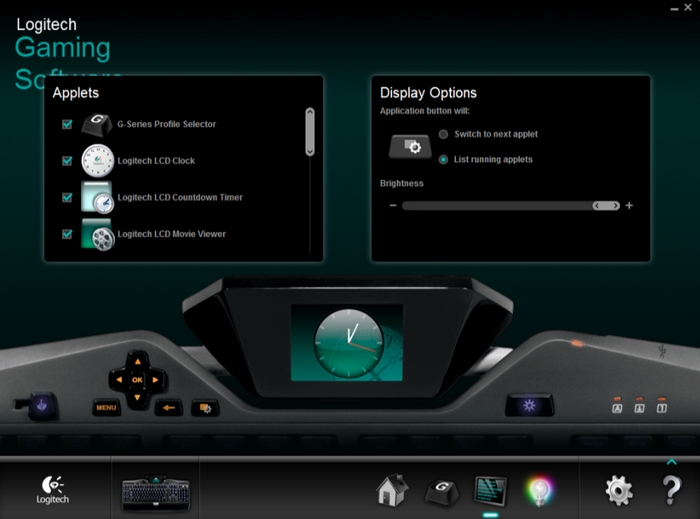
NOTA: las opciones de la sección Opciones de presentación dependen del modelo de teclado G-Series. Además, las aplicaciones en color, como Visor de películas LCD, sólo estarán visibles en los teclados G-Series con pantallas a todo color.
-
Para activar o desactivar una aplicación, haga clic en la casilla de verificación correspondiente.
NOTA: desde aquí se pueden ver rápidamente todas las aplicaciones activadas, que se muestran con una marca de verificación.
-
Para comprobar si se puede configurar una aplicación, haga clic con el botón derecho en su nombre. Si el texto es de color gris y no puede hacer clic en Configurar, no podrá configurar la aplicación LCD.
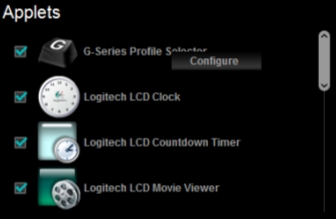
-
Si el texto tiene color y puede hacer clic en Configurar, significa que la aplicación LCD tiene opciones adicionales que se pueden controlar.
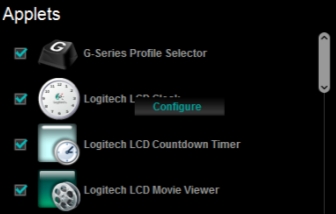
Por ejemplo, éstas son las opciones disponibles para la aplicación Reloj LCD:

-
Si realiza algún cambio en la configuración, haga clic en Aceptar para guardarlo.
NOTA: sólo se pueden configurar las aplicaciones preinstaladas en el software Logitech o las aplicaciones de terceros instaladas en la carpeta de Software Logitech para juegos. Es posible que las aplicaciones específicas que se integran directamente en juegos de terceros no se puedan configurar mediante el software Logitech.
Aviso importante: Logitech ya no ofrece asistencia ni mantenimiento para la herramienta de actualización de firmware. Le recomendamos usar Logi Options+ para poner al día sus dispositivos Logitech compatibles. Estamos aquí para ayudarle durante esta transición.
Aviso importante: Logitech ya no ofrece asistencia ni mantenimiento para Logitech Preference Manager. Le recomendamos usar Logi Options+ para poner al día sus dispositivos Logitech compatibles. Estamos aquí para ayudarle durante esta transición.
Aviso importante: Logitech ya no ofrece asistencia ni mantenimiento para Logitech Control Center. Le recomendamos usar Logi Options+ para poner al día sus dispositivos Logitech compatibles. Estamos aquí para ayudarle durante esta transición.
Aviso importante: Logitech ya no ofrece asistencia ni mantenimiento para Logitech Connection Utility. Le recomendamos usar Logi Options+ para poner al día sus dispositivos Logitech compatibles. Estamos aquí para ayudarle durante esta transición.
Aviso importante: Logitech ya no ofrece asistencia ni mantenimiento para el software Unifying. Le recomendamos usar Logi Options+ para poner al día sus dispositivos Logitech compatibles. Estamos aquí para ayudarle durante esta transición.
Aviso importante: Logitech ya no ofrece asistencia ni mantenimiento para el software SetPoint. Le recomendamos usar Logi Options+ para poner al día sus dispositivos Logitech compatibles. Estamos aquí para ayudarle durante esta transición.
Preguntas más frecuentes
No hay productos disponibles para esta sección
